介绍电脑bios没有usb启动项解决方法
- 分类:帮助 回答于: 2021年03月18日 09:36:00
u盘重装系统可以有效解决电脑系统故障进不了的问题。不过在用u盘重装系统的过程中,有网友反应说自己的电脑bios没有usb启动项怎么办,bios找不到usb启动项,进不了pe内安装系统。下面小编就教下大家电脑bios没有usb启动项解决方法。
1、首先确定自己的u盘启动盘是否制作成功,现在市面上很多制作工具不完善,u盘制作时常有失败的情况发生。这里小编建议大家用小白一键重装系统工具制作u盘启动盘,具体教程参照:小白u盘启动盘制作教程。
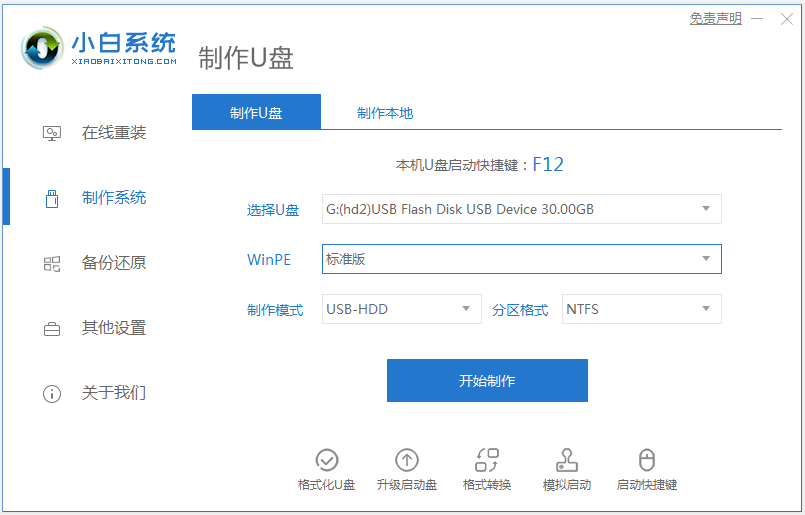
2、如果不是启动盘的问题,那就是bios设置问题。重启电脑,在启动的同时按F2按键,不同品牌按键会有所不同,具体自行网上查看,这里主要是要进入到bios的界面。

3、接着进入到bios的界面,选择标题选项中的boot选项,也就是引导选项。

4、进入boot的界面,可以看到界面中usb boot的选项,后边的选项为disabled,也就是禁用的意思,这里需要先将其启用,直接按回车键。

5、接着会弹出一个选择的小窗口,在选项中选择enabled选项启用。

6、usb boot的选项就会变成enabled选项,这个时候就成功启用usb引导功能,也就能识别U盘了。

7、除了以上的usb boot开启关闭,然后一种情况就是U盘的引导系统模式和电脑bios模式的不同,现在的电脑bios启动模式主要两两种,一种是uefi,一种是legacy。
所以在做U盘引导系统的时候,也要做对系统,最好是uefi+legacy全兼容的pe系统。在bios是uefi引导模式下,只会识别uefi引导模式的u盘,其他模式是不会显示的。

8、而在legacy模式的情况下,就可以识别legacy模式的U盘,当然也会发现uefi模式的U盘,所以legacy模式只要是U盘系统都可以识别。大家要注意bios模式和U盘模式的匹配。

以上便是bios没有usb启动项解决方法,大家有遇到这个问题的话可以参照以上方法进行解决。
 有用
26
有用
26


 小白系统
小白系统


 1000
1000 1000
1000 1000
1000 1000
1000 1000
1000 1000
1000 1000
1000 0
0 0
0 0
0猜您喜欢
- 电脑系统安装失败无法开机怎么办..2022/04/09
- 小米笔记本wifi图标没有了怎么办..2021/07/15
- 电脑开机黑屏怎么办2020/06/12
- 电脑开机密码怎么设置2020/11/02
- 电脑病毒怎么查杀2021/06/05
- 小编教你怎么查看电脑配置..2021/02/24
相关推荐
- 蓝屏的原因是什么2021/02/01
- 笔记本cf怎么调全屏2020/06/25
- 电脑程序运行慢怎么解决2022/12/30
- 路由器限制网速,小编教你路由器怎么限..2018/08/16
- 电脑启动蓝屏怎么办2021/02/01
- 笔记本电脑开不了机怎么解决简单方法..2022/11/04

















